Slik får du beskjed når du forlater tastene dine eller Wallet Bak med Trackr

Trackr er en praktisk liten enhet som du kan bruke til å finne dine nøkler, lommebok eller noe annet du mister ofte. Hvis du er tilbøyelig til å forlate dine ting bak, kan du også sette opp Trackr for å varsle deg når du kommer for langt fra ting, slik at du ikke lar det ligge igjen. Slik bruker du Trackr-meldinger.
RELATED: Slik bruker du Trackr for å finne tastene dine, lommeboken, telefon eller noe annet
Trackr-enheter kobler seg til telefonen via Bluetooth, og forblir koblet til som lenge som de er innenfor omtrent 100 meter eller så av hverandre. Appen gir deg muligheten til å ringe enten Trackr-enheten, telefonen din eller begge, hvis de noen gang blir frakoblet.
For å slå denne funksjonen på, åpner du Trackr-appen og klikker på ikonet med tre knapper i øverste høyre hjørne .

Trykk på tannhjulikonet ved siden av enheten du vil få varsler om.
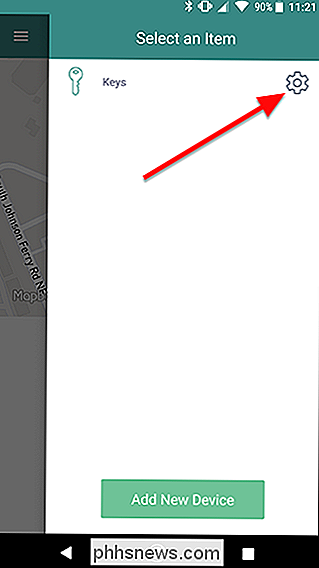
Det er to innstillinger på denne siden vi bryr oss om, avhengig av hvordan du vil bli varslet om at du forlater dine ting bak:
- Enhetssepareringsvarsel: Med dette aktivert, vil Trackr sende en lyd når Trackr forlater telefonens Bluetooth-rekkevidde. Dette er nyttig hvis du fortsatt er nær nok til å høre varselet når du glemmer nøklene dine. For eksempel, hvis du forlater nøklene i soverommet når du går til kjøkkenet om morgenen. Dette vil imidlertid ikke sende et varsel til telefonen din, så det hjelper bare hvis du fortsatt er nær nok til Trackr for å høre at den ringer.
- Telefonvarslingsvarsel: I min erfaring er dette jo mer nyttig alternativ. Hvis du for eksempel kobler fra lommeboken, begynner telefonen å ringe for å fortelle deg at du forlot den. Teoretisk kan dette også hjelpe deg med å høre telefonen din hvis du legger den bak når du har nøklene i lommen, men igjen må du være nær nok til å høre det ringe, men også utenfor Bluetooth-området. du vil virkelig sørge for at du ikke taper ting, slå begge disse på. Det dobler sjansene dine for at du vil høre en ring når du forlater nøklene, telefonen eller lommeboken bak.
Selvfølgelig vil du ikke nødvendigvis bli skadet hver eneste gang nøklene dine er mer enn 100 meter fra din telefonen. Hvis du vil begrense varselene dine når du er ute av huset eller bort fra jobben, kan du bruke en funksjon som kalles Wi-Fi Safe Zones. Når du slår på dette, vil Trackr ikke sende separasjonsvarsler når telefonen er koblet til dine foretrukne Wi-Fi-nettverk. For å slå på dette, gå tilbake til hovedsporingsskjermbildet og trykk på tre linjemenyknappen øverst til venstre.
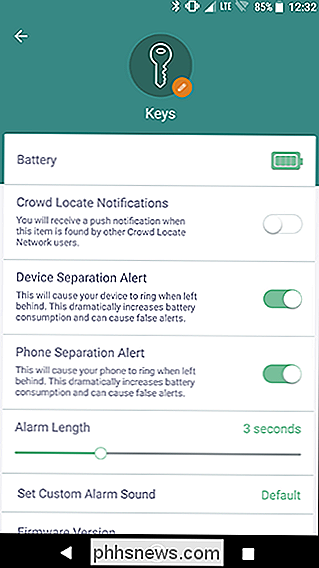
Trykk på Wi-Fi Safe Zones i rullegardinmenyen. På denne skjermen kan du også trykke på "Stille modus" for midlertidig å undertrykke alle separasjonsvarsler.
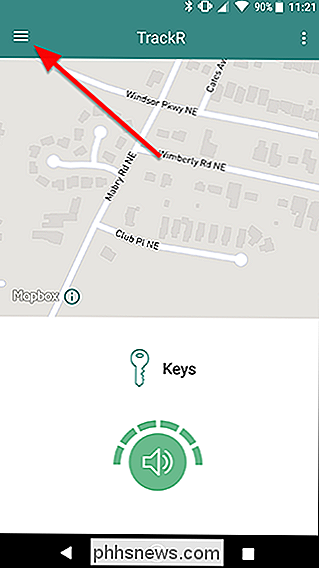
Rull ned og du vil se en liste over alle Wi-Fi-nettverkene telefonen har husket. Trykk på vekselen ved siden av alle Wi-Fi-nettverk for å ekskludere disse stedene fra separasjonsvarsler. Hvis du for eksempel ikke vil bli varslet hver gang du er borte fra nøklene dine hjemme, trykker du på vekselen ved siden av Wi-Fi-nettverket ditt.
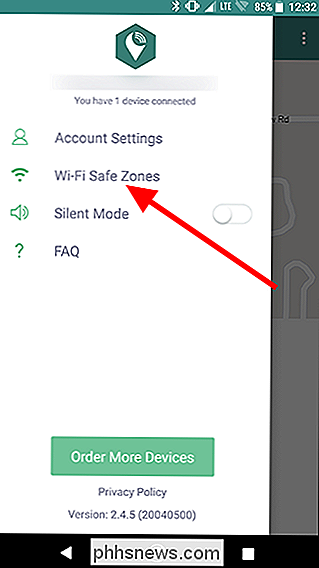
Siden Trackr bruker Bluetooth for å bestemme når du er borte fra dine ting, kan du få noen falske varsler. Det er ikke et idiotsikkert system, men hvis du har en tendens til å miste ting når du går ut, gir Trackr deg en praktisk beskyttelse.
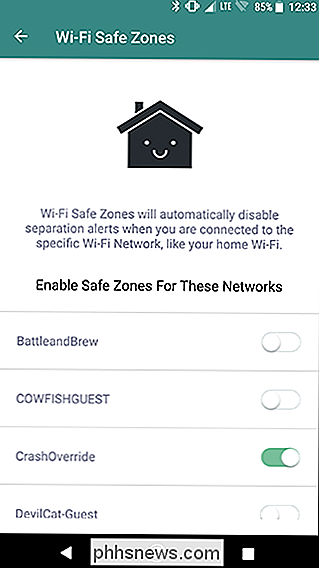

Slik merker du og deler dine Apple-bilder
Folk liker å ta, markere og dele sine morsomme fotokreasjoner. Apper som Snapchat og Instagram lar deg gå til byen med bildene dine, men du kan også ha det gøy med Apples innebygde Bilder-app. Hvis du ikke allerede er klar, kan du allerede gjøre mye redigering og endringer i bildene dine i Apples lagerbilde app.

Slik endrer du Amazon Echo's "Wake Word"
Som standard er "Alexa" våkneordet som utløser Amazon Echo for å lytte til kommandoene dine. Du er imidlertid ikke fast med den utløseren, og kan endre den slik at den passer til dine preferanser - eller å kutte ned på kryss-ekkoforvirring. Hvorfor du vil endre Watch Word Det er en rekke grunner til at du kanskje vil endre vekslingsordet utløseren for ekkoenhetene dine.



